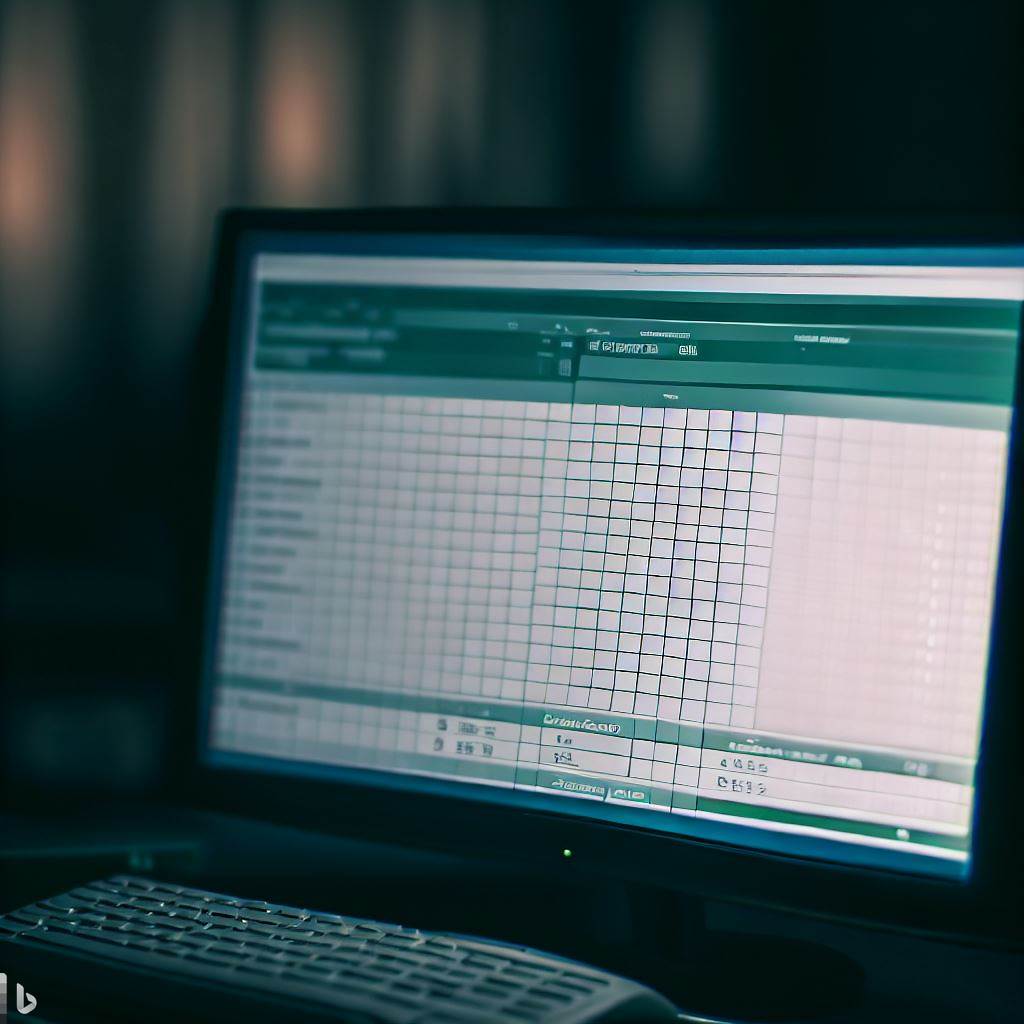W niniejszym artykule omówimy, jak znaleźć SSID sieci Wi-Fi , zarówno dla systemów operacyjnych Windows, macOS, Linux, jak i na urządzeniach mobilnych. Dowiecie się również, jak sprawdzić SSID za pomocą routera oraz co zrobić, gdy SSID jest ukryte.
Co to jest SSID?
SSID (Service Set Identifier) to unikalna nazwa identyfikująca sieć Wi-Fi. Dzięki SSID urządzenia mogą odnaleźć i połączyć się z właściwą siecią. SSID to ciąg znaków, który może zawierać do 32 znaków alfanumerycznych, w tym spacje i inne znaki specjalne.
Jak znaleźć SSID na komputerze?
Windows
- W pasku zadań na dole ekranu kliknij na ikonę Wi-Fi.
- Na liście dostępnych sieci znajdź swoją sieć Wi-Fi. Jej nazwa to SSID sieci.
macOS
- Na górnym pasku kliknij na ikonę Wi-Fi.
- Na liście dostępnych sieci znajdź swoją sieć Wi-Fi. Jej nazwa to SSID sieci.
Linux
- W prawym górnym rogu kliknij na ikonę Wi-Fi.
- Na liście dostępnych sieci znajdź swoją sieć Wi-Fi. Jej nazwa to SSID sieci.
Jak znaleźć SSID na urządzeniach mobilnych?
Android
- Otwórz ustawienia.
- Przejdź do sekcji “Sieć i Internet”.
- Kliknij “Wi-Fi”.
- Na liście dostępnych sieci znajdź swoją sieć Wi-Fi. Jej nazwa to SSID sieci.
iOS
- Otwórz ustawienia.
- Przejdź do sekcji “Wi-Fi”.
- Na liście dostępnych sieci znajdź swoją sieć Wi-Fi. Jej nazwa to SSID sieci.
Jak sprawdzić SSID za pomocą routera?
Można również znaleźć SSID swojej sieci Wi-Fi, logując się na konto administratora routera. Aby to zrobić, wykonaj następujące kroki:
- Podłącz się do sieci Wi-Fi lub użyj kabla Ethernet.
- Otwórz przeglądarkę internetową i wpisz adres IP routera (zwykle 192.168.0.1, 192.168.1.1 lub 10.0.0.1) w pasku adresu, a następnie naciśnij Enter.
- Wprowadź nazwę użytkownika i hasło administratora routera (zwykle “admin” i “password” lub “admin” i “admin”). Jeśli nie masz pewności co do danych logowania, sprawdź instrukcję obsługi routera.
- W interfejsie administracyjnym routera poszukaj opcji związanych z ustawieniami Wi-Fi lub bezprzewodowymi. Może się to różnić w zależności od producenta routera.
- W sekcji ustawień Wi-Fi znajdź nazwę SSID sieci. Może być ona zapisana jako “Nazwa sieci”, “SSID” lub podobne określenie.
Co zrobić, gdy SSID jest ukryte?
W niektórych przypadkach właściciel sieci może zdecydować się na ukrycie SSID, co utrudnia odnalezienie sieci. W takiej sytuacji można wykonać następujące kroki, aby znaleźć i połączyć się z ukrytym SSID:
Windows
- W pasku zadań kliknij ikonę Wi-Fi.
- Wybierz opcję “Sieć ukryta” lub “Połącz z ukrytą siecią”.
- Wprowadź nazwę SSID sieci, typ zabezpieczeń i hasło, a następnie kliknij “Połącz”.
macOS
- Na górnym pasku kliknij ikonę Wi-Fi.
- Wybierz opcję “Dołącz do innej sieci”.
- Wprowadź nazwę SSID sieci, typ zabezpieczeń i hasło, a następnie kliknij “Dołącz”.
Android
- Otwórz ustawienia.
- Przejdź do sekcji “Sieć i Internet”.
- Kliknij “Wi-Fi”.
- Kliknij “Dodaj sieć” lub “Połącz z ukrytą siecią”.
- Wprowadź nazwę SSID sieci, typ zabezpieczeń i hasło, a następnie kliknij “Zapisz” lub “Połącz”.
iOS
- Otwórz ustawienia.
- Przejdź do sekcji “Wi-Fi”.
- Kliknij “Inna” lub “Dołącz do innej sieci”.
- Wprowadź nazwę SSID sieci, typ zabezpieczeń i hasło, a następnie kliknij “Dołącz” lub “Połącz”.
Jak zmienić SSID swojej sieci Wi-Fi?
Zmiana SSID sieci Wi-Fi może być przydatna z różnych powodów, takich jak zwiększenie bezpieczeństwa czy ułatwienie identyfikacji sieci. Oto, jak to zrobić:
- Zaloguj się na konto administratora routera, jak opisano wcześniej.
- Przejdź do ustawień Wi-Fi lub bezprzewodowych.
- Znajdź pole z nazwą SSID i wprowadź nową nazwę sieci.
- Zapisz zmiany i zrestartuj router, jeśli jest to konieczne.
Zabezpieczanie sieci Wi-Fi poprzez SSID
Wybór silnej nazwy SSID to tylko jeden z elementów zabezpieczania sieci Wi-Fi. Aby jeszcze bardziej zabezpieczyć swoją sieć, warto zastosować następujące wskazówki:
- Używaj silnych haseł – hasła powinny mieć co najmniej 12 znaków i zawierać litery, cyfry oraz znaki specjalne.
- Włącz szyfrowanie WPA3 – to najnowszy i najbardziej zaawansowany standard zabezpieczeń dla sieci Wi-Fi.
- Wyłącz WPS (Wi-Fi Protected Setup) – choć ułatwia łączenie z siecią, może być podatny na ataki.
- Aktualizuj oprogramowanie routera – producenci często wydają aktualizacje, które łatają znalezione luki w zabezpieczeniach.
Ostateczna ocena omawianego tematu
Znalezienie SSID sieci Wi-Fi jest stosunkowo prostym zadaniem, niezależnie od używanego urządzenia. W przypadku ukrytych SSID wymagane są dodatkowe kroki, ale również nie stanowią one większego wyzwania. Pamiętaj, że prawidłowe zabezpieczenie sieci Wi-Fi wymaga zastosowania szeregu innych środków, takich jak silne hasła, szyfrowanie WPA3 czy aktualizacja oprogramowania routera.